To okno dialogowe służy do generowania raportu wskazującego obszary walcowania i szczegóły odsunięcia dla określonego korytarza.
Korytarz, na podstawie którego wygenerowano niniejszy raport, musiał zostać utworzony za pomocą jednego z podzespołów walcowania. Program Autodesk Civil 3D skanuje korytarz pod kątem pikiet, w których występuje walcowanie, szerokości walcowania w korytarzu oraz obszaru walcowania stanowiącego obszar poniżej istniejącej powierzchni terenu i powyżej nakładania podzespołu.
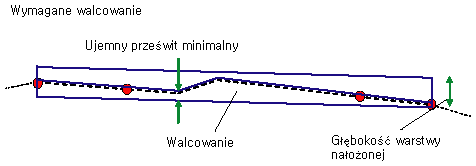
W raporcie walcowania identyfikowane są pikiety początkowe i końcowe, gdzie występuje walcowanie; prawe i lewe odsunięcie od osi w pikiecie początkowej i końcowej; a także obszar, który jest obliczany na podstawie poprzednich danych.
Wybierz komponenty raportu
- Wybierz korytarz
-
Określa korytarz, na podstawie którego zostanie utworzony raport.
- Wybierz linię bazową
-
Określa linię bazową, na podstawie której zostanie utworzony raport. Zespół korytarza dodawany do tej linii bazowej musi zawierać podzespół walcowania.
Tolerancja walcowania
- Szerokość
-
Określa minimalną wymaganą różnicę szerokości między lewym i prawym odsunięciem od jednej pikiety do następnej w celu włączenia obszaru walcowania do bieżącego zakresu pikiety w raporcie.
Obszar między następującymi po sobie liniami próbkowania oraz lewe i prawe odsunięcie służą do obliczania obszaru walcowania. Jeśli różnica szerokości między odsunięciami jest mniejsza od wartości tolerancji, obszar nie jest włączany do raportu.
- Grubość
-
Określa różnicę rzędnych między dwiema następującymi po sobie liniami próbkowania w celu włączenia obszaru walcowania do raportu.
Ustawienia raportu
- Pikieta początkowa i Pikieta końcowa
-
Wyświetla pikietę początkową i końcową określonej linii bazowej.
Można edytować te wartości, aby zmienić zakres pikiet uwzględniony w raporcie. Dozwolone jest wprowadzanie wartości sformatowanych i niesformatowanych, np. 2+50.95 lub 250.95.
- Zapisz raport w
-
Określa nazwę i położenie wynikowego raportu. Kliknij przycisk
 i określ folder oraz typ pliku.
i określ folder oraz typ pliku. - Utwórz raport
-
Generuje raport i zapisuje go w określonym położeniu.
- Koniec
-
Powoduje zamknięcie okna dialogowego i odrzucenie wprowadzonych zmian zakresów pikiet.